あなたがコンテンツクリエイターで、 MP3のビットレートを変換する そして、オーディオ品質を向上させる方法を探しているか、単に完璧なサウンドを求めています。その場合、あなたは正しい方向に進んでいます。幸いなことに、このレビュー記事では、オーディオビットレート変換の世界を紹介し、音楽ファイルのビットレートに革命を起こす5つの最高のオーディオコンバーターを紹介します。これらのツールは、シームレスなオーディオ品質を実現し、互換性を確保しながら、さまざまなプラットフォームやデバイスに適合するファイルサイズを削減するための秘密兵器として入手できます。それでは、本題に入る前に、これらのオーディオビットレートコンバーターを調べて、以下のコンテンツを読んで、リスニングエクスペリエンスをどのようにレベルアップできるかを見てみましょう。
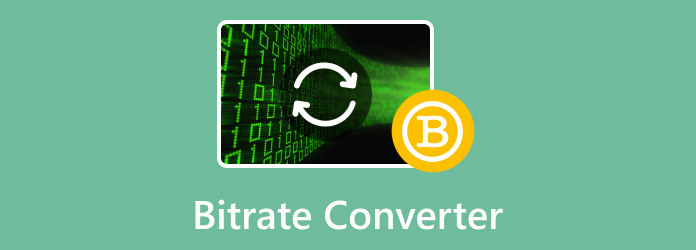
パート1。 オーディオビットレートとは何か、なぜ変換するのか
オーディオ ビットレートは、オーディオをデジタルで表現するために使用されるデータです。通常はキロビット/秒で測定され、オーディオ ファイルのサイズと品質に直接影響します。ビットレートが高いほどオーディオ品質は向上しますが、ファイル サイズも大きくなります。逆に、ビットレートが低いオーディオはオーディオ品質が低下しますが、ファイル サイズは小さくなります。では、なぜオーディオのビットレートを変換するのでしょうか。オーディオ ビットレートの変換は、ファイル サイズとオーディオ品質のバランスを取る必要がある場合や、さまざまなプラットフォームやデバイス間でオーディオの互換性を確保したい場合に行う重要なプロセスです。たとえば、オンライン ストリーミング用に MP3 オーディオ ファイルを準備している場合は、オンラインに収まるようにストレージ領域と帯域幅を節約するために、最初に MP3 のビットレートを変更する必要があるかもしれません。

パート2。 トップ 5 のオーディオ ビットレート コンバーター (オフラインとオンライン)
トップ 1. Blu-ray Master の究極ビデオコンバーター
これ ビデオコンバーター究極 ビデオ専用のツールのように聞こえるかもしれませんが、これはオーディオ ファイルでも機能する多機能なマルチメディア コンバータです。さらに、オーディオ ビットレートの変換機能など、多くの優れた機能を備えています。さらに、何百ものオーディオおよびビデオ形式をサポートしているため、メディア ファイルを変換、編集、強化したい人にとっては総合的なコンバーターの選択肢となります。

- 変換を加速する堅牢なテクノロジー。
- バッチ変換。
- 数百種類のさまざまなオーディオ形式をサポートします。
- オーディオとビデオの両方に対応した豊富な編集ツールの選択肢。
無料ダウンロード
Windowsの場合
安全なダウンロード
無料ダウンロード
macOS用
安全なダウンロード
最適な用途: 初心者からプロまで。
ステップ1。コンバータをコンピュータにインストールして開き、MP3ビットレートの一括変換を開始します。インターフェイスに到達したら、 プラス 中央のボタンをクリックし、変換する必要があるすべての MP3 ファイルをアップロードします。

ステップ2。ファイルが読み込まれたら、 すべてを変換 セクションをクリックして 矢印 ボタンをクリックすると、さまざまな形式が表示されます。次に、オーディオ メニュー タブで、希望する形式とビットレート オプションを選択します。必要に応じて別の形式を選択することもできます。制御は完全にユーザー次第です。

ステップ3。非常に簡単です。 すべて変換 ボタン。

長所
- 高い出力品質。
- 変換プロセスはバッチでも迅速です。
- 多くの編集ツールを提供します。
- 簡単にカスタマイズできる手順を提供します。
短所
- このオーディオ ビットレート コンバーターを無料でダウンロードするには、時間を費やす必要があります。
トップ2. 無料オンラインビデオコンバーター
ソフトウェアのダウンロードが苦手な方は、 無料のオンラインビデオコンバーター あなたにぴったりです。初心者やプロのオーディオ愛好家の多くにとっても頼りになるソリューションです。名前が示すように、ブラウザを使用してオンラインでアクセスするだけで、料金を支払う必要はありません。オンラインツールとしてさらに注目すべき点は、ページに広告が表示されないため、作業が非常にスムーズになることです。最初のツールと同様に、この無料オンラインビデオコンバーターはバッチファイルにも対応しており、すべてのオーディオファイルをダンプして同時に変換できます。全体として、このオンラインオーディオビットレートコンバーターは、その素晴らしい機能と特徴により、その地位に値します。
最適な用途:初心者からプロまで。
ステップ1。ホームページにアクセスして 無料コンバータを起動 ボタンをクリックして最初のMP3またはオーディオファイルをアップロードします。読み込まれたら、 ファイルを追加 ボタンをクリックしてオーディオファイルを追加します。その後、 音符 インターフェイスの右下にあるボタンをクリックすると、オーディオ形式が表示されます。

ステップ2。完了したら、 コグル ボタンをクリックし、各ファイルのビットレートを選択します。次に、 わかりました タブをクリックして変更を保存します。

ステップ3。最後に、 変換する タブをクリックして、ファイルの保存先を選択します。選択すると、プロセスがすぐに開始され、出力が自動的に保存されます。

長所
- 何も支払う必要はありません。
- 迷惑な広告はありません。
- 多数の形式をサポートしています。
- 出力をダウンロードする必要もありません。
短所
- この MP3 ビットレート チェンジャーはインターネットの速度に依存します。
トップ3. オンライン変換
引き続き、役に立つと思われる別のオンライン コンバーターについて説明します。Online-Convert は、効率的なオーディオ ビットレート変換を提供する Web ベースのツールの 1 つです。それだけでなく、オーディオ チャンネル、サンプル レート、その他のパラメーターを編集することもできます。
最適な用途:初心者
ステップ1。ホームページで該当するコンバータを選択し、 ファイルを選ぶ オーディオファイルをアップロードするためのボタン。
ステップ2。次に、希望するビットレートを設定します。 オプション設定 セクション。
ステップ3。完了したら、 始める ボタン。

長所
- 豊富なプリセットが提供されています。
- 無料でご利用いただけます。
- 迷惑な広告はありません。
短所
- エクスポート処理には時間がかかります。
- インターネットに依存します。
トップ4. ザムザール
次に紹介するのはZamzarです。これは、さまざまなオーディオファイルやその他のメディアタイプを変換できる別のオンラインMP3ビットレートコンバータです。 MP3からMP4へ、WAV から MP3 など。さらに、Zamzar は、オーディオ ビットレートの変換など、さまざまな変換タスクを実行するためのユーザー フレンドリーで便利なプラットフォームを提供します。さまざまなファイル形式を処理できる柔軟性で特に知られていますが、解像度などのさまざまなパラメーターの変換もサポートしています。
最適な用途:初心者
ステップ1。クリック ファイルを選択 ツールのメインページにあるボタンをクリックして、オーディオ ファイルを読み込みます。
ステップ2。ファイルが読み込まれると、自動的に変換されます。
ステップ3。次に、 ダウンロード 変換したファイルを保存するボタン。

長所
- 128 ビットレートのコンバーターです。
- 無料で変換できます。
- 手順は簡単です。
短所
- バッチ変換はサポートされていません。
- サイズは50MBに制限されます。
トップ5. VLCプレーヤー
VLC トップ 5 にランクインしました。これは、オーディオ ビットレート変換タスクに対応する複数の機能と特徴を備えた人気の無料メディア プレーヤーです。それだけでなく、変換したオーディオを直接再生し、必要に応じて再編集することもできます。すでにご存知かと思いますが、以下の手順でビットレート コンバーターとしてどのように機能するかを説明します。
最適な用途:初心者からプロまで。
ステップ1。へ移動 メディア>変換/保存 タブをクリックしてオーディオファイルをロードします 追加 新しいウィンドウからボタンをクリックします。
ステップ2。ヒット 変換/保存 ボタンをクリックします。変換ウィンドウで、 レンチ ボタンをクリックしてください。 オーディオコーデック タブをクリックしてビットレートを変更します。 保存 ボタンを押してください。

ステップ3。最後に、ファイルの保存先を参照して、 始める ボタン。

長所
- 無料でご利用いただけます。
- プリセットを備えた多機能プレーヤー。
- 複数の出力形式をサポートしています。
短所
- 構成可能なオーディオ設定が制限されています。
- ダウンロードが必要です。
パート3。 オーディオ ビットレートとコンバータに関する FAQ
-
オーディオのビットレートはどうやって確認するのですか?
ファイルのプロパティに移動し、詳細に移動してビットレートを確認します。
-
128kbpsを320kbpsに変換できますか?
128kbps のオーディオ ファイルを 320kbps に変換することはできますが、品質は向上しません。
-
320kbps MP3 は WAV よりも優れていますか?
いいえ、オーディオ品質に関しては、320kbps MP3 は WAV より本質的に優れているわけではありません。WAV はロスレス形式ですが、MP3 はロスのある形式です。
-
320kbpsは音質が良いですか?
はい、ほとんどのリスナーにとって、320kbps MP3 は良好な音質を提供します。
まとめ
これらは試してみる価値のあるトップ5のビットレートコンバータです。オーディオビットレートを変換する際に柔軟性と利便性を提供するツールを選択してください。提供されているツールの中で、 ビデオコンバーター究極 オフラインで使用できる最も信頼性の高いツールです。一方、 無料のオンラインビデオコンバーター 迅速な変換のための頼りになるソリューションです。


